- Чому виникає дана проблема?
- Перевірка пароля
- Перевірка з'єднання роутера
- Усуваємо помилку аутентифікації WiFi:
- Підключаємося до Wi-Fi на Андроїд:
- Збережено, захист WPA \ WPA2 на Андроїд
- Чому виникає помилка аутентифікації WiFi: Відео
- Як легко дізнатися IP адресу WiFi роутера: Відео
- Підключення до WiFi роутера в Windows 8: Відео
- Перевірка ОС при помилку аутентифікації
- Причини виникнення помилки аутентифікації
- Пристрої Android: усунення неполадок при аутентифікації
Наша взаимовыгодная связь https://banwar.org/
Помилка аутентифікації при підключенні до WiFi - одна з найпоширеніших проблем, яка пов'язана з несправністю підключення пристрою до маршрутизатора (роутера).
Розглянемо докладніше саму помилку і що робити, якщо вона виникає.
Чому виникає дана проблема?
Помилка аутентифікації виникає, коли маршрутизатор і пристрій (підключається абонент) не можуть ідентифікувати один одного по ряду причин. Основний показник такої проблеми - при підключенні до мережі пише «Збережено, не має з'єднання» або просто «Збережено».
Дана проблема часто виникає, як на пристроях під управлінням операційної системою «Андроїд», так і на звичайних персональних комп'ютерах і ноутбуках. Розглянемо детальніше всі можливі способи усунення неполадки.
Дотримуйтесь інструкцій і порад, щоб налаштувати коректне підключення з інтернетом.
Перевірка пароля
Часто користувач не може підключитися до мережі, тому що пароль введений невірно. Через те, що вікно доступу за замовчуванням приховує введені символи пароля, користувач може помилитися і ввести один із символів невірно.
Поставте галочку в чекбоксі «Показувати пароль», щоб бачити все символи, які ви вводите. На комп'ютерах під управлінням ОС «Віндоус» утримуйте, розташовану праворуч в текстовому полі, щоб побачити символи введеного пароля доступу до маршрутизатора.

Якщо ви забули пароль, необхідно скористатися налаштуваннями маршрутизатора.
Щоб це зробити, дотримуйтесь наведеної нижче інструкції:
- Зайдіть за допомогою вашого персонального комп'ютера або ноутбука в будь-який з браузерів;
- Введіть локальну адресу маршрутизатора в адресному рядку. Подивитися адреса знизу роутера або в керівництві до нього. Якщо ви не знайшли даних про локальному хості, скористайтеся можливостями командного рядка.
Увімкніть вікно «Виконати». У текстовому полі введіть «cmd» (без лапок). Натисніть Enter. У отрившемся консольном діалоговому вікні впишіть текст «ipconfig» (без лапок) і натисніть Enter.
Знайдіть пункт «основний шлюз» і в колонці навпроти подивіться адресу - це і є локальний ідентифікатор маршрутизатора в мережі;
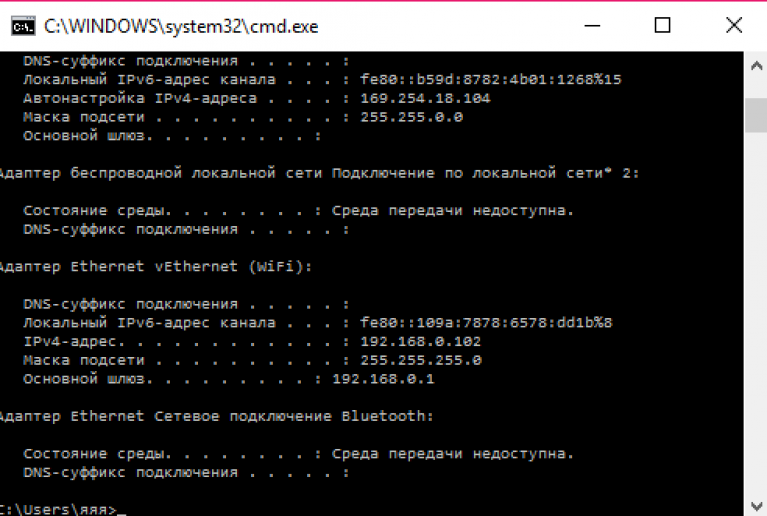
- Введіть дані для входу в настройки роутера (логін і пароль доступу). Якщо ви забули ці дані, зв'яжіться з провайдером вашої мережі;
- Після виконання входу ви потрапите на вкладку швидких налаштувань роутера. Меню налаштувань відрізняється, в залежності від моделі маршрутизатора. У деяких випадках воно може бути представлено на англійській мові ;
- Перейдіть на вкладку розширених налаштувань і в поле WiFi виберіть пункт настройки безпеки, як показано на малюнку нижче;
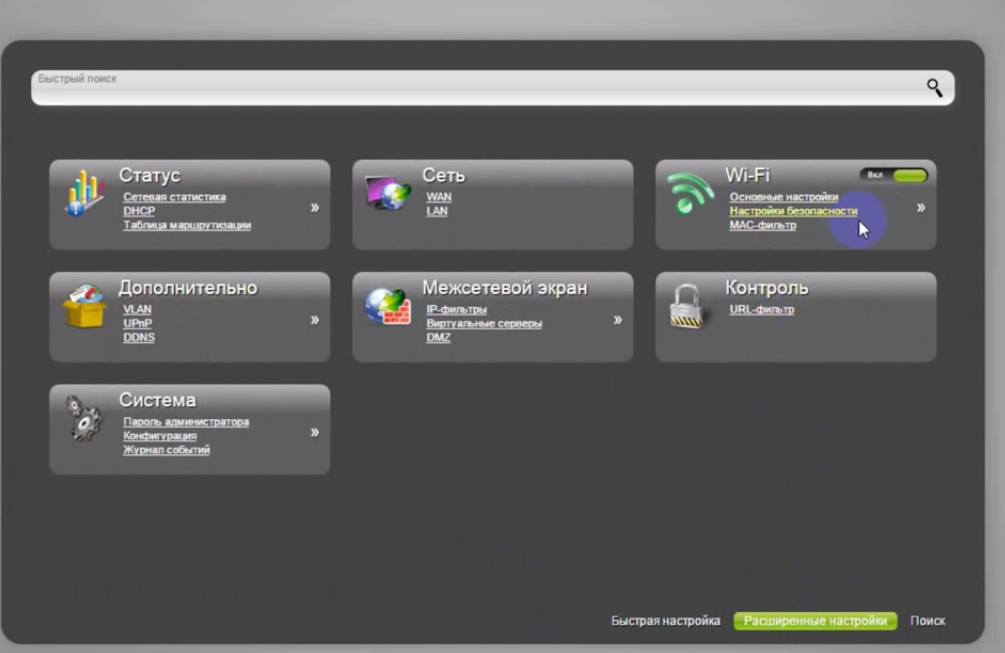
- У текстовому полі ключа шифрування можна в відкритому доступі дізнатися, який ключ шифрування використовує роутер;
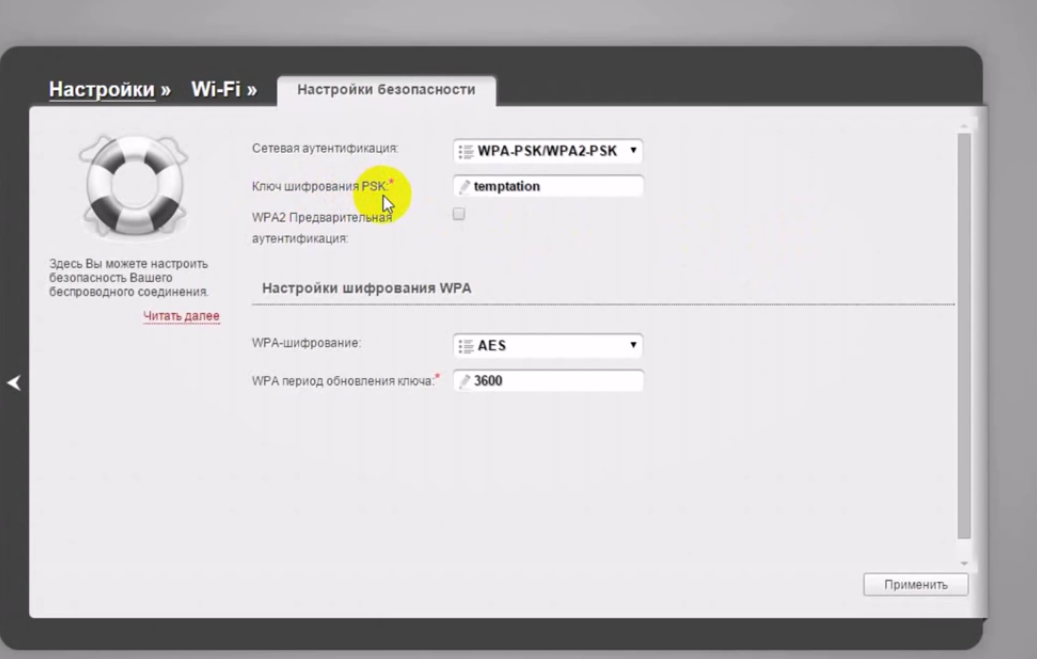
- Вимкніть меню налаштувань і спробуйте підключитися до роутера, вводячи переглянутий тільки що ключ доступу.
Перевірка з'єднання роутера
Якщо після введення правильного пароля все ще випадає помилка аутентифікації, наступним кроком потрібно перевірити чи правильно підключений маршрутизатор до мережі. На малюнку нижче зображено базова схема підключення роутера.
Переконайтеся в тому, що всі проводки підключені так, як показано на малюнку. В іншому випадку виконайте перепідключення. Після цього перезавантажте всі пристрої і спробуйте з'єднатися з маршрутизатором ще раз.
Також проблема помилки аутентифікації може виникати на стороні провайдера, тому доречно передзвонити постачальнику зв'язку. Можливо, вони можуть вирішити проблему зі свого боку або надіслати до вас компетентних фахівців, які вирішать проблему.
У деяких випадках помилка аутентифікації виникає на комп'ютерах із застарілими драйверами мережевого адаптера (мережевої мікросхеми). Наступні дії, щоб оновити драйверного програмне забезпечення :
- Увімкніть вікно диспетчера пристроїв системи. Для цього клікніть правою кнопочкою миші на кнопці «Пуск» і виберіть пункт «Диспетчер пристроїв»;
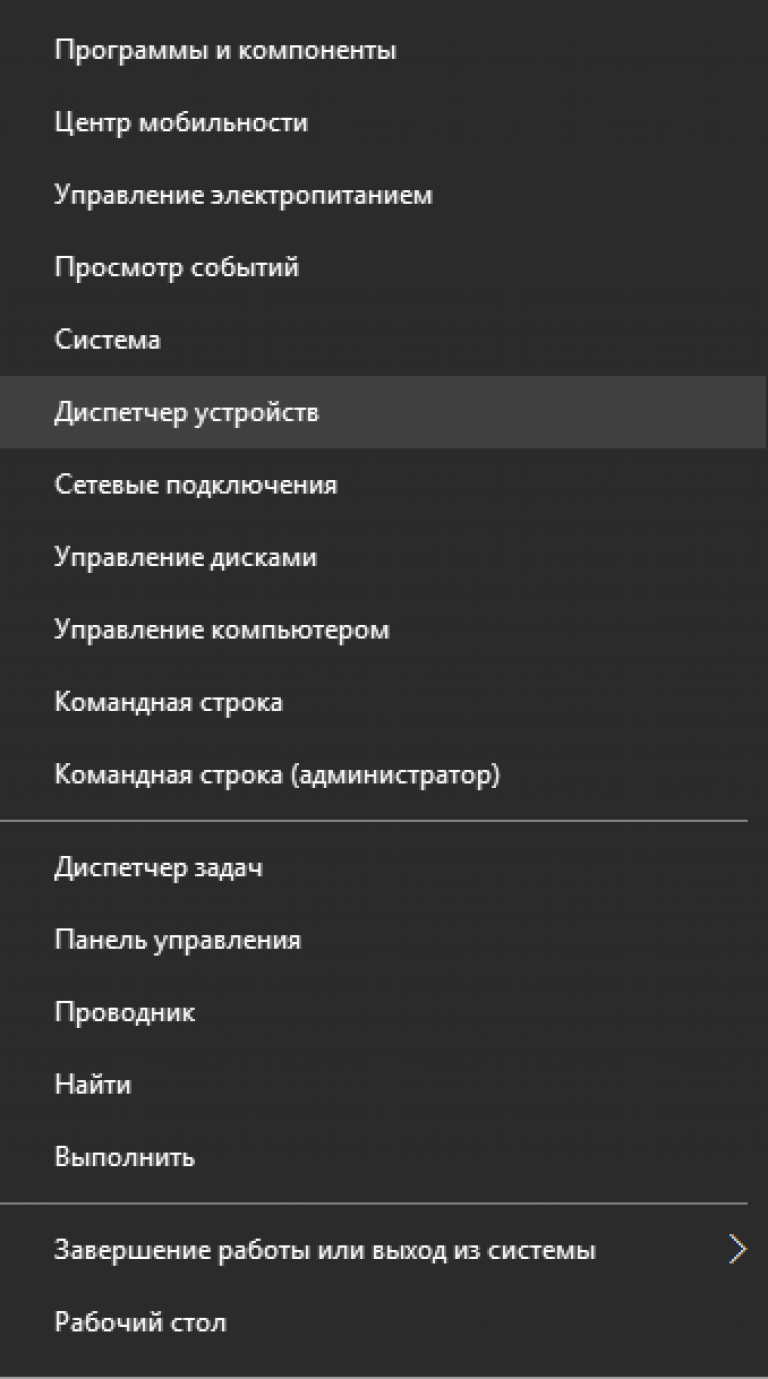
- Знайдіть серед всіх пристроїв вкладку з мережевими адаптерами і розгорніть її;
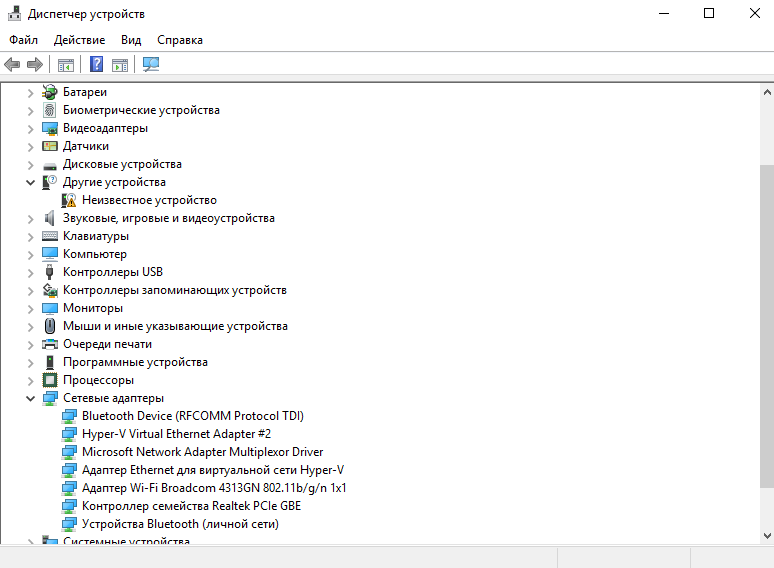
- Знайдіть у списку пристроїв адаптер вашого WiFi. Натисніть на ньому правою клавішею і виберіть пункт оновлення драйверів. Процес установки драйверного ПО почнеться і завершиться автоматично.
Перезавантажте маршрутизатор і комп'ютер і спробуйте підключитися до мережі ще раз.
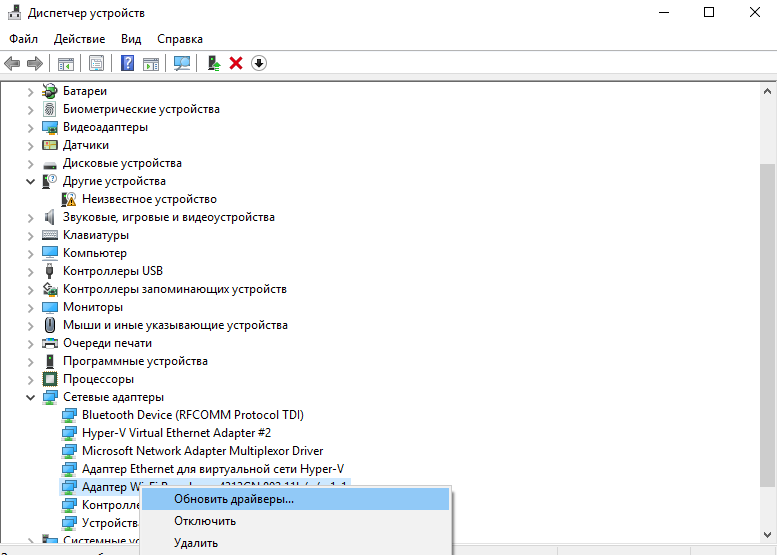
Оновлення драйверів мережевого адаптера маршрутизатора на комп'ютері користувача
Розбираємося з основними причинами повідомлення "Помилка аутентифікації при підключенні до Wi-Fi" на Android планшетах, телефонах і ноутбуках під Windows 7.
Усуваємо помилку аутентифікації WiFi:
Найпопулярніша причина. чому телефон не вдалося підключитися до Wi-Fi - неправильно введений пароль при підключенні до роутера.
Переконайтеся що правильно вводите пароль з урахуванням великих літер і цифр,
пароль може бути лише англійською мовою !!!
Якщо не вийде - заново пропишемо пароль в роутер. Як це зробити - трохи нижче.
- В кінці відповіді розглянемо варіант, коли пароль введений правильно але Wi-Fi не підключається. В такому випадку необхідно переналаштувати настройки мережі в роутері.
Це цікаво:
Підключаємося до Wi-Fi на Андроїд:
1. Натисніть кнопку "Налаштування" на вашому планшеті або телефоні - "Бездротові мережі".
У списку мереж знайдіть ваше підключення, до якого не можете під'єднатися і видаліть його.
2. Додайте вдруге мережу, уважно поставтеся до введення пароля і пробуйте підключитися.
Якщо проблема залишилася - заново пропишемо пароль в роутер і акуратно введемо його при підключенні до бездротової мережі .
Детальніше в тому, і налаштувати роутер.
3. Зайдіть в налаштування свого роутера. Для цього в рядку браузера наберіть 192.168.0.1 (або 192.168.1.1 - все залежить від моделі роутера). Введіть свій логін і пароль.
4. Нас цікавить Режим бездротової мережі (Mode). Поставте замість "b / g / n" (зазвичай стоїть за умовчанням) просто "b / g". Збережіть налаштування.
5. Якщо немає результату - встановіть тип шифрування - WPA / WPA2 і заново введіть пароль доступу до Мережі.
Це цікаво:
802.11b, 802.11g і 802.11n - технології передачі сигналу WiFi.
- 802.11b - найпримітивніша в плані швидкості передачі, але працює з усіма мережами і пристроями;
- 802.11g - трохи більше сучасна технологія в плані швидкості, її використовують з 2003;
- 802.11n - "нова" технологія, швидкість до 600 Мб / с. Впроваджено тільки у вересні 2009 року. - Зараз все сучасні телефони та планшети підтримують n-технологію.
За замовчуванням ваш роутер видає швидкість на всі три діапазону, але планшет або телефон може бути не розрахований на максимальну з них (802.11n) і видавати помилку аутентифікації WiFi .
Для цього ми і зменшуємо в настройках режим передачі.
5. Збережіть налаштування і перезавантажте роутер кнопкою "Застосувати".
Знову підключитися до WiFi мережі.
Сьогодні ми з Вами поговоримо про частою проблеми , Супутньої мобільній техніці на базі операційної системи Андроїд - помилку аутентифікації. Здавалося б що такого - швидше за все просто помилка при наборі пароля до мережі WiFi . Але коли ключ введений кілька разів і начебто правильно, а підключення все одно не проходить - система або відразу повідомляє: «проблема аутентифікації», або просто пише - «Збережено, захист WPA \ WPA2».
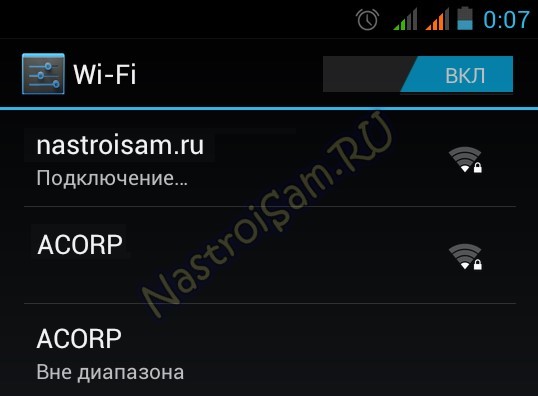

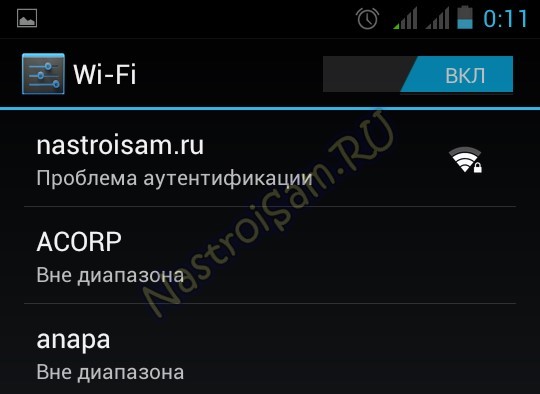
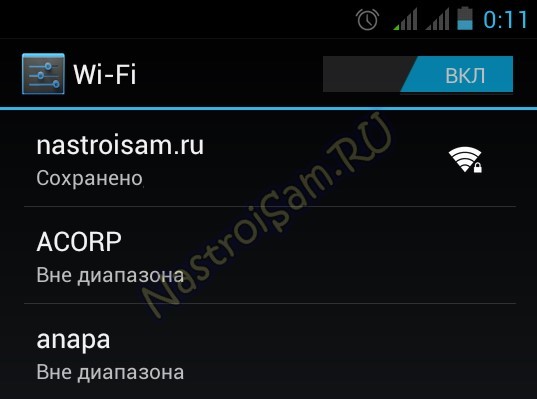
Ось тут звичайний користувач починає впадати в ступор. Особливо, якщо при цьому поруч який-небудь ноутбук до цієї ж мережі відмінно підключається і працює. Спробуємо разом виконати завдання.
Збережено, захист WPA \ WPA2 на Андроїд
Перед тим, як що-небудь робити, я б радив зробити наступне:
- просто перезавантажте роутер. Парадокс, але в 50% випадків саме це допомагає вирішити всі виникаючі проблеми, в тому числі і помилку аутентифікації.
- спробуйте ще раз видалити мережу зі збережених і підключитися заново. Для цього треба натиснути на мережу і потримати. Відкриється меню, де потрібно вибрати пункт «Виключити мережу» або «Видалити». Іноді це допомагає, як не дивно.
- відновите прошивку свого маршрутизатора з сайту виробника до самої останньої версії . Трапляється, що причиною помилки аутентифікації є саме крива мікропрограма домашнього маршрутизатора.
- по можливості збережіть файл з конфігурацією роутера собі на комп'ютер щоб потім, в разі чого, не налаштовувати повністю пристрій за новою.
- переконайтеся, що Ваша мережа не прихована, тобто в налаштуваннях не встановлена галка «Hidden SSID».
- обов'язково перевірте, що ім'я бездротової мережі - SSID - написано на латиниці. При цьому я не раджу використовувати спецсимволи, в т.ч. тире і дефіси.
Варіанти вирішення проблеми я розгляну універсальні, які будуть актуальні для більшості моделей домашніх Вай-Фай маршрутизаторів. Як приклад буду використовувати роутери TP-Link , А в кінці статті - приведу скріншоти тих же параметрів на пристроях від D-Link і ASUS.
1. Спробуйте використовувати пароль на WiFi, що складається тільки з цифр.
Як показує статистика, більшість проблем з аутентифікації пов'язані саме зі складним паролем - хтось помиляється в символі, або в регістрі. Поставивши чисто цифровий пароль, Ви виключіть помилку в наборі будь-якого символу. Зробити це можна в налаштуваннях безпеки бездротової мережі:
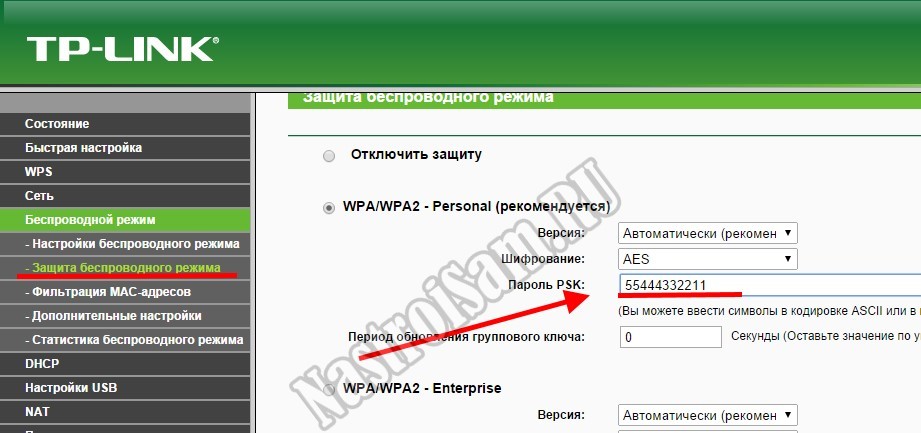
2. Зміна типу шифрування.
Ще один спосіб, який нерідко допомагає у випадку з планшетами та смартфонами на базі операційної системи Android - зміна типу шифрування. У більшості роутерів за замовчуванням при виборі стандарту безпеки WPA2-PSK автоматично ставиться тип шифрування - AES. І це правильно. Але тільки ось до цих пір зустрічаються старі версії Андроїда, які з AES не працюють. Тому його можна спробувати змінити на TKIP. Робиться це так само, в параметрах безпеки:
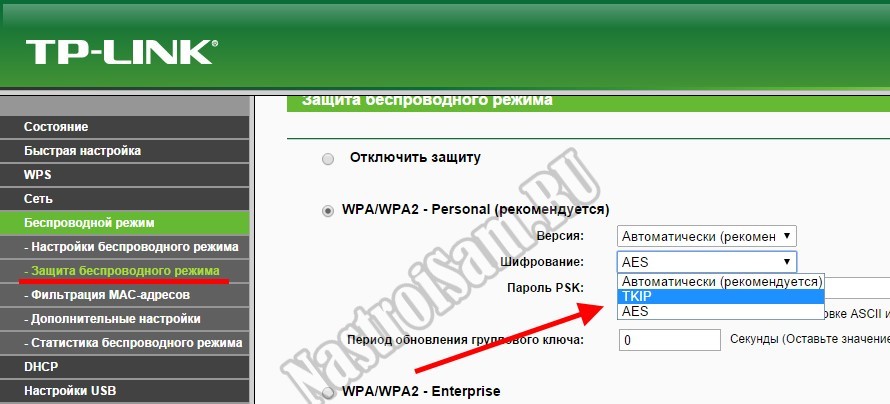
3. Пробуємо використовувати WPA-PSK.
Ще один варіант, який може допомогти вирішити проблему аутентифікації - зміна версії стандарту безпеки. Це часто рятує і в разі використання старих телефонів з Вай-Фай і при використанні новомодних айфонів і Андроїда. І якщо зі старими апаратами зрозуміло - ті просто з WPA2-PSK працювати не вміють. То у випадку з новими пристроями проблема найчастіше в прошивці маршрутизатора. З якоїсь причини він неправильно працює з цим стандартом. Тому пробуємо змінити його на WPA-PSK:
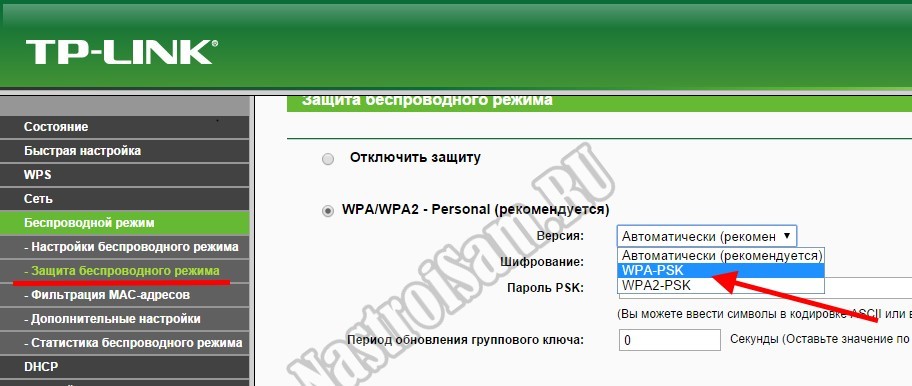
4. Виключаємо режим 802.11N
На жаль, з найшвидшим бездротовим стандартом N300 працювати вміють теж не всі пристрої, що так само може погіршити ситуацію. Тому в налаштуваннях бездротового модуля пробуємо змінити режим «B / G» замість «B / G / N mixed» і подивитися результат:
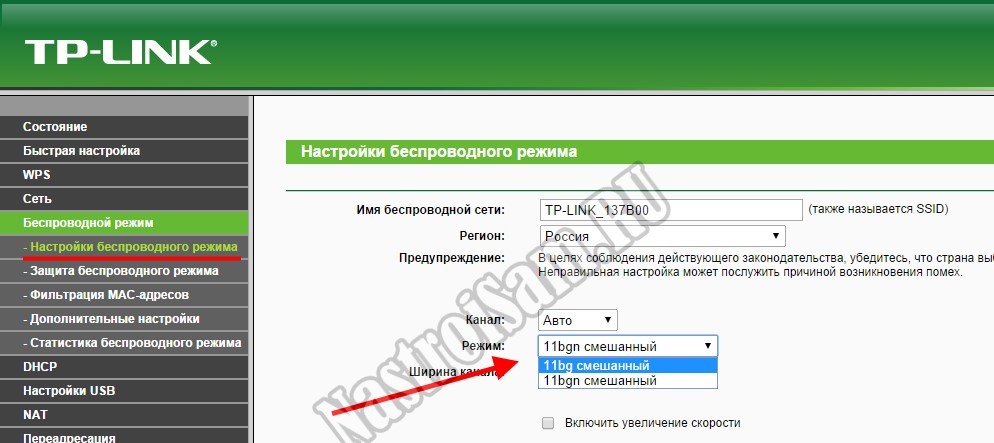
Примітка: Якщо у Вас аутентифікація все ж проходить відмінно, а потім довго висить отримання IP-адреси і потім пише «Збережено, захист WPA \ WPA2» - дивіться.
Якщо Ви використовуєте роутер D-Link , То для тонкої настройки мережі Вай-Фай Вам потрібно зайти в розширені параметри і вибрати відповідний розділ:
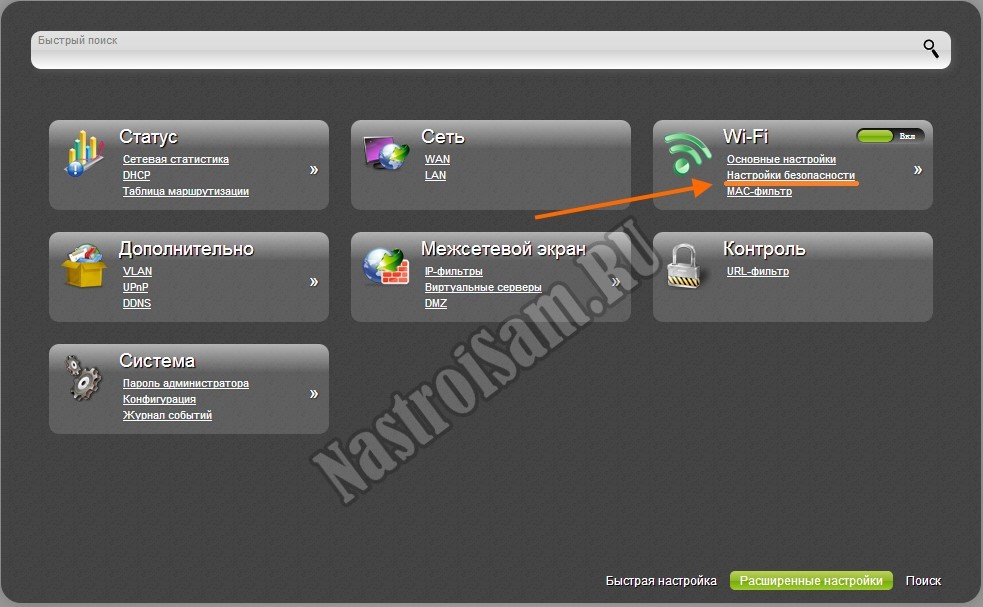
Використовуваний стандарт, шифрування і пароль на мережу Ви можете змінити в налаштуваннях безпеки:
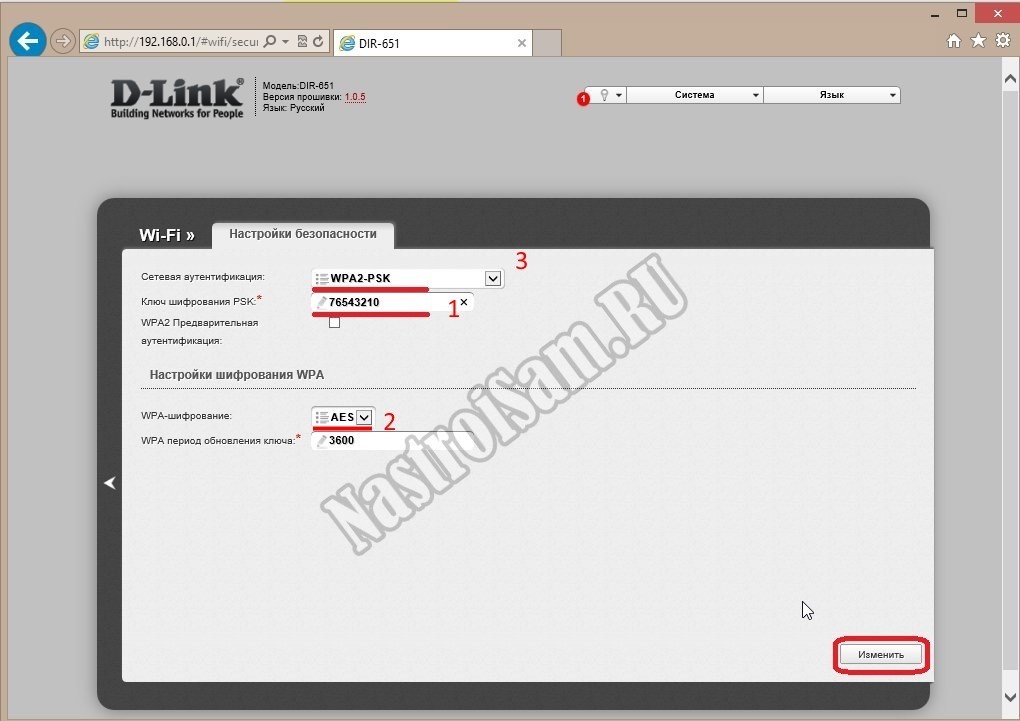
А ось встановлена опція міняти потрібно вже в основних налаштуваннях:
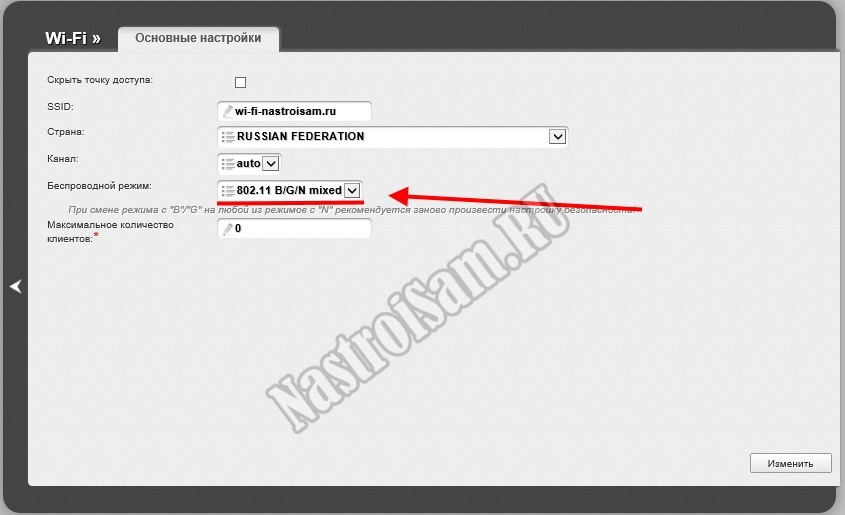
на роутерах ASUS виробник вивів усі базові параметри в один розділ - «Загальні»:
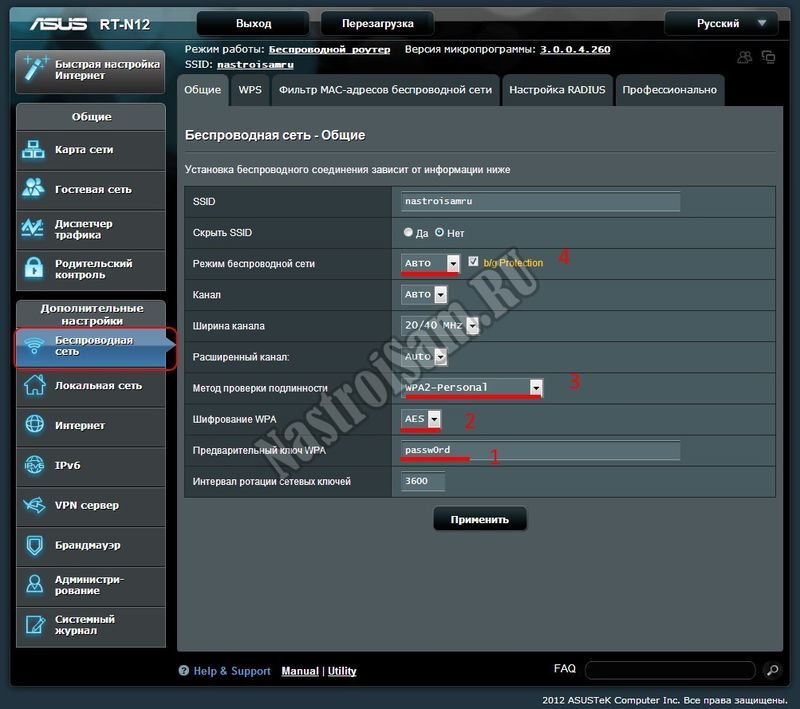
Якщо перераховані вище способи не принесли результату, то Вам варто перевірити ще одну можливу причину - не встановлено випадково на роутері фільтрація клієнтів по MAC-адресами. Якщо вона активна, а MAC пристрою там не прописаний, то Ви ніколи до цієї мережі не підключіться, хоч і пароль буде 100% вірний.
При підключенні до WiFi мережі виникає помилка аутентифікації - це досить поширена проблема. Саме тому так важливо розібрати, чому вона з'являється і як її усунути. Але перш ніж переходити до налаштувань мережі та усунення неполадок слід розібрати, що таке аутентифікація. Це дозволить зрозуміти, чому з'являється дана помилка і як швидко і надовго її усунути.
Це система захисту бездротових мереж, яка не дозволяє стороннім підключатися до вашої групи. На сьогоднішній день існує кілька типів аутентифікації. Вибрати найбільш відповідний варіант можна в налаштуваннях роутера або точки доступу, яка використовується для створення домашньої мережі . Як правило, в наш час використовується тип шифрування (аутентифікація) WPA-PSKWPA2-PSK2 mixed.
Це найбільш захищений тип шифрування даних, який дуже складно зламати або обійти. При цьому він також може поділятися на два типи. Наприклад, в домашніх умовах використовується варіант з однією ключовою фразою для всіх абонентів. Користувач сам встановлює ключ, який в подальшому потрібно для підключення до мережі.
Другий тип шифрування використовується в організаціях, які вимагають підвищеного рівня захисту. В такому випадку кожному довіреній абоненту присвоюється унікальна парольний фраза. Тобто ви зможете увійти в групу тільки зі свого комп'ютера і тільки після введення унікального ключа. У переважній більшості випадків помилка аутентифікації при підключенні до мережі WiFi виникає саме в разі невідповідності типів шифрування і введеної парольної фрази.
Чому виникає помилка аутентифікації WiFi: Відео
Чому з'являється помилка перевірки автентичності і як її усунути
Як вже говорилося вище, якщо при підключенні до WiFi мережі система пише «Помилка аутентифікації», то в першу чергу варто перевірити правильно написання ключової фрази, а також включений Caps Lock. , То його можна перевірити в настройках роутера. Але для цього вам доведеться підключитися до нього за допомогою кабелю.
Розглянемо, як дізнатися пароль на прикладі роутера D-LinkDir-615. Після підключення до пристрою відкрийте улюблений браузер і в адресному рядку пропишіть IP маршрутизатора. Дізнатися його можна в інструкції або на корпусі самого пристрою (уважно огляньте його з усіх боків).
Як легко дізнатися IP адресу WiFi роутера: Відео
Також дізнатися IP роутера можна за допомогою командного рядка . Натисніть комбінацію клавіш Windows + R, пропишіть CMD і натисніть «Enter». У вікні напишіть команду ipconfig. Знайдіть рядок «Основний шлюз» - це і є потрібний нам адресу.
Пропишіть його в адресному рядку браузера і натисніть «Enter». Далі система попросить ввести логін і пароль. Пишемо admin, admin відповідно.
Тепер внизу екрана знайдіть і натисніть кнопку «Розширені настройки». З'явиться кілька додаткових вікон. Нас цікавить розділ під назвою «WiFi». У ньому потрібно знайти настройки безпеки. Саме тут ви можете вибрати тип аутентифікації (шифрування) і змінити пароль.
Підключення до WiFi роутера в Windows 8: Відео
Іноді проблема аутентифікації при підключенні комп'ютера до WiFi з'являється навіть при правильно введеному ключі. Це може означати, що в роутері стався збій або він просто подвіс. Усувається це простий перезавантаженням пристрою. Це можна зробити в налаштуваннях або простим відключенням харчування на 7-10 хвилин.
Також слід перевірити канал, на якому працює роутер. Для цього повертаємося в початкове меню. У розділі WiFi натискаємо «Основні настройки» і знаходимо рядок «Канал». Рекомендується встановлювати значення «Автоматично».
Зустрічаються і випадки, коли подібна помилка з'являється не через неполадки в роутері і не через неправильно введеного ключа. В такому випадку слід перевірити настройки в операційній системі.
Перевірка ОС при помилку аутентифікації
Для підключення до бездротової мережі комп'ютер використовує вай-фай адаптер. Саме через його неправильної роботи можуть з'являтися проблеми аутентифікації мережі WiFi. В першу чергу слід перевірити наявність і правильність роботи драйверів. Робиться це за допомогою диспетчера пристроїв, який можна запустити наступним чином. Знаходьте ярлик «Мій комп'ютер» і натискаєте на нього правою кнопкою мишки.
Вибираєте «Властивості» і відкриваєте «Диспетчер пристроїв». Також можна одночасно натиснути дві клавіші - Windows + R, у вікні написати mmc devmgmt.msc і натиснути «Enter». У вікні нас цікавить « Мережеві адаптери ». Відкриваємо гілку і дивимося, чи є в списку ваш WiFi модуль . Як правило, в назві має Wireless Network Adapter. Якщо пристрій позначено знаком оклику, то драйвера працюють неправильно.
Якщо з драйверами все в порядку, то слід виконати діагностику системи. Знайдіть значок мережі в треї (нижній правий кут робочого столу) і натисніть на нього правою кнопкою мишки. В меню оберіть відповідний пункт. Діагностика - це автоматичний пошук і усунення неполадок, вам залишається тільки слідувати підказкам на екрані.
Можуть бути й інші причини появи таких проблем, але до вирішення таких завдань слід підходити індивідуально. Ми ж розібрали найпоширеніші помилки. Тепер ви знаєте, чому може з'явитися проблема аутентифікації мережі WiFi і що робити в таких випадках.
Нерідко у користувачів виникає помилка аутентифікації при підключенні до WiFi на пристроях під Android. Найбільш часто вона обумовлена неправильним введенням пароля, хоча ситуації, коли раніше працювало підключення раптово відмовляє в доступі, також трапляються. Про те, чому це відбувається і як з цим боротися - далі в статті.
Причини виникнення помилки аутентифікації
Будь-яка захищена мережа має на увазі наявність ключа - кодового слова, яке дає користувачеві право на отримання і відправку інформації. Якщо ввести неправильний пароль, то при підключенні вайфая система напише: «помилка аутентифікації» і протокол з'єднання буде зірваний. Невірно введена комбінація символів - найбільш поширена проблема. Щоб уникнути цього, рекомендується пам'ятати:
- регістр букв має значення;
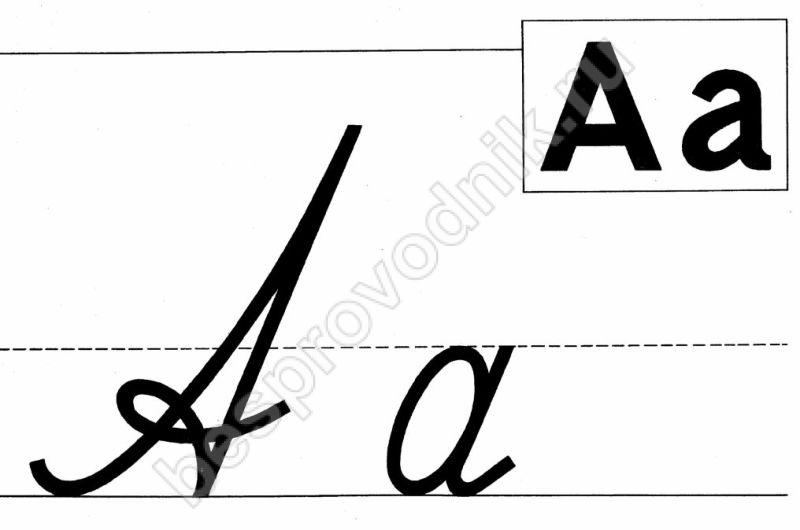
- потрібно перевіряти мову введення;
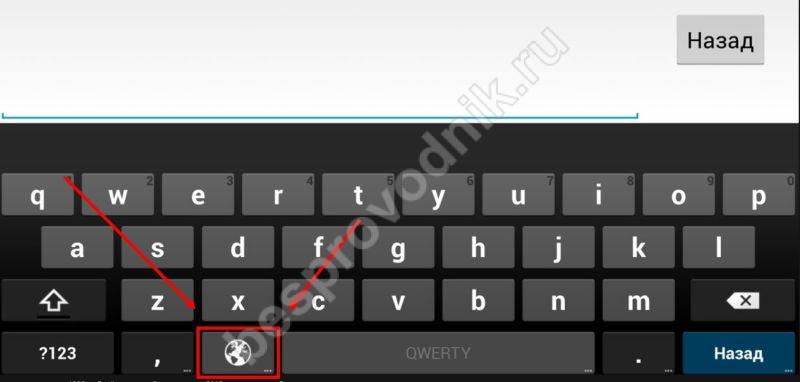
- заміна букв типу «з» англійська на «с» російська неприпустима.
Якщо ж навіть після абсолютно правильного введення пароля пристрій не вдалося підключитися до Вай Фай, помилка аутентифікації може бути на стороні роутера. Залежно від особливостей пристрою, що підключається, при з'єднанні можуть перевірятися:
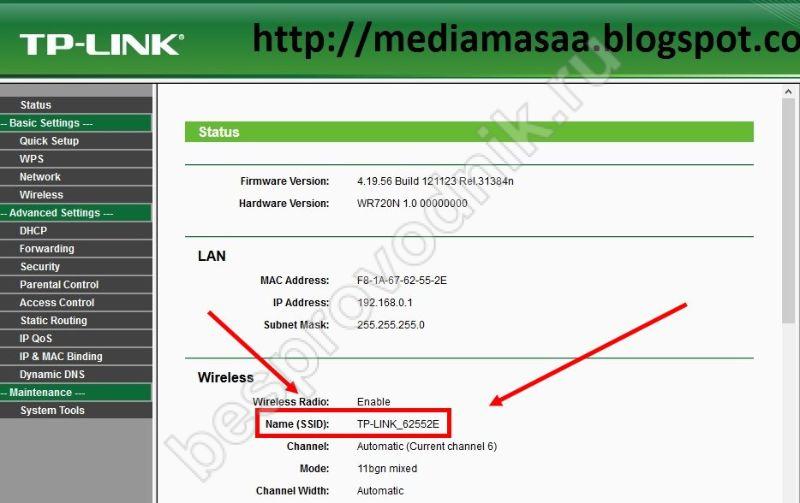
- MAC-адресу маршрутизатора;
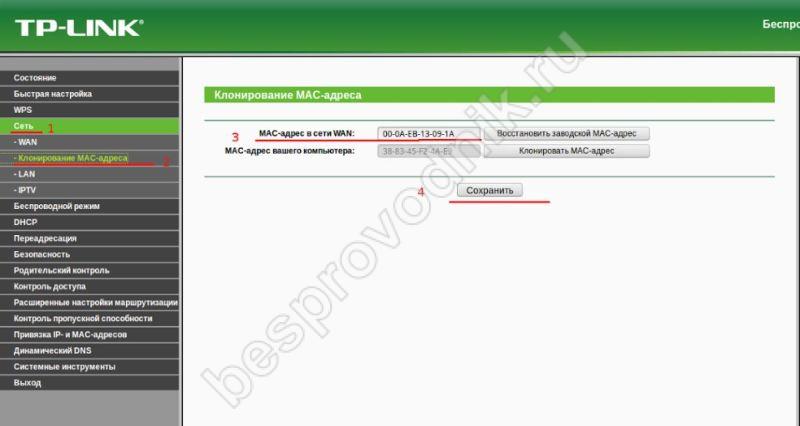
Якщо хоч один з пунктів не збігається зі збереженими в пам'яті даними, смартфон або планшет з міркувань безпеки перервут протокол підключення. Така невідповідність може бути викликано:
- збоєм налаштувань в роутері;
- зловмисної підміною;
- новими.

Незалежно від причини, усувати неполадки потрібно комплексно: і на пристрої підключення, і на роутері.
Пристрої Android: усунення неполадок при аутентифікації
Отже, виникла помилка аутентифікації Вай Фай на Андроїд: що робити в такій ситуації? Перш за все, потрібно переконатися що:
- підключення проводиться саме до тієї мережі;
- пароль був введений правильно;
- чи немає обмеження на кількість пристроїв, що підключаються;
- проблема з підключенням тільки у вас.
Пароль можна спробувати ввести повторно. Для цього потрібно перейти в Настройки - Бездротові мережі (бездротове під'єднання - залежить від версії Android ). У вікні знайти і затиснути назва SSID, у випадаючому списку вибрати "змінити налаштування". ввівши Новий пароль , Спробувати підключитися знову. Якщо це не допомогло, читайте далі.
У разі, якщо саме ваш телефон не підключається до WiFi, помилка аутентифікації відбувається на самому пристрої. Щоб усунути цю неполадку, потрібно зробити кілька кроків.
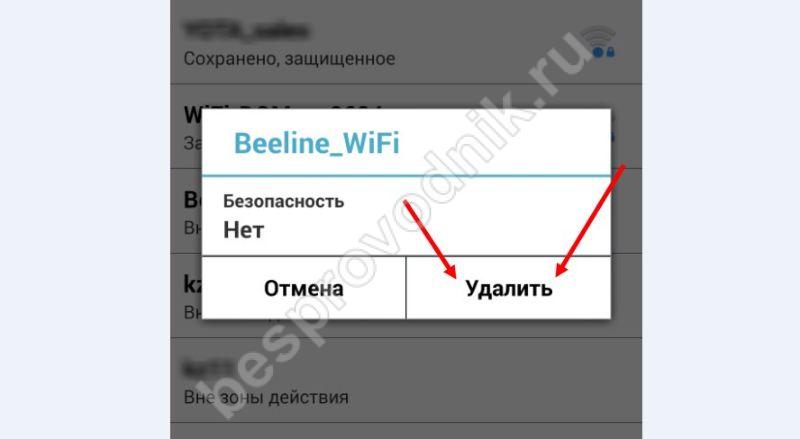
- Видалення з пам'яті старої інформації. На відміну від ПК, смартфони не підтримують редагування, тому єдиний спосіб прибрати неполадку підключення - заново його створити. Щоб видалити, потрібно зайти в Налаштування, натиснути на вкладку бездротових з'єднань (В залежності від версії, назви можуть бути різні). вибравши потрібну мережу , Затримати на ній палець і в меню вибрати видалення.
- Перезавантажити WiFi. Потрібно вимкнути і включити WiFi режим, щоб необхідний SSID був заново знайдений.
- Під'єднатися заново. При виявленні WiFi, вам знову буде запропоновано ввести кодове слово . Якщо він прихований, то можна додати SSID самостійно. Для цього треба зайти в Настройки - WiFi - Додаткові налаштування - Додати нову. У вікні потрібно ввести ім'я (SSID), протокол безпеки (найчастіше WPA / WPA2 PSK) і пароль.
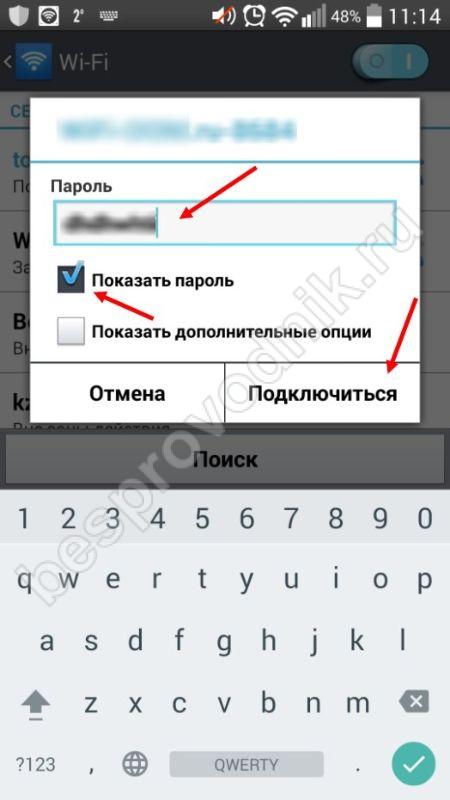
Якщо всі пункти виконані правильно, помилка аутентифікації при підключенні до Вай Фай на телефоні повинна зникнути.
Якщо планшет не підключається до Wifi, помилка аутентифікації виправляється точно таким же способом.
Чому виникає дана проблема?








